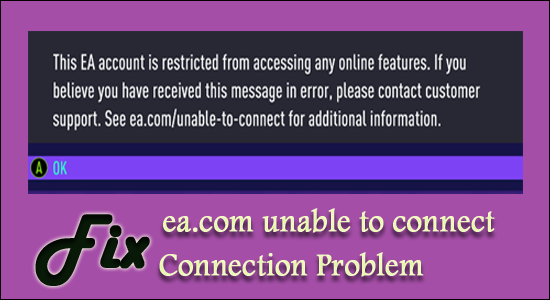
Mange brugere rapporterede, at de ser fejlen “ea.com kan ikke oprette forbindelse“, når de forsøger at starte eller spille visse EA-spil.
Denne timeout-fejl for forbindelsen ses normalt, når et nyt spil lanceres (set med Apex-legends) eller på grund af en form for netværksforbindelsesproblemer, eller serverne bliver overbelastet og holder op med at reagere.
EA og Origin er almindeligt kendt for problemer med servere eller nogle forbindelsesproblemer, men heldigvis lykkedes det mange spillere at rette op på, at der var problemer med at oprette forbindelse til EA-servere, mens de prøvede at køre visse spilproblemer.
Så her i denne artikel er jeg her med de mulige løsninger, der virkede for flere berørte brugere for at løse problemet.
Men før vi hopper direkte til rettelserne, lad os tage et kig på de mulige årsager, der er ansvarlige for EA-forbindelsesproblemet.
Hvorfor får jeg fejlen “ea.com kan ikke oprette forbindelse”?
Efter at have undersøgt, finder vi ud af, at der er flere forskellige årsager til problemet, og dette er ikke altid relateret til serverproblemet, det kan være et problem med dine spil eller den lokale netværksforbindelse.
- Overbelastede servere – Dette er hovedårsagen til, at man ikke kan oprette forbindelse til EA-servere. Normalt, efter en ny spillancering, får serverne fuld kapacitet og holder op med at reagere. Så tjek først, om de servere, der i øjeblikket er nede med problemet, fra den officielle Twitter-konto for Respawn, eller du besøger DownDetector-webstedet.
- Dårlig internet – Hvis din internetforbindelse ikke fungerer fint eller ustabil, kan dette forårsage problemer, og du kan ikke oprette forbindelse til spilserveren. Så tjek, om du er forbundet via Wi-Fi, og tilslut derefter ved hjælp af en kablet forbindelse, eller skift til en anden stabil forbindelse.
- Sikkerhedsprogramproblem – En anden mulig synder er Windows Firewall eller tredjeparts firewall installeret på dit system kan blokere serverne fra at oprette forbindelse til spilklienten eller være i konflikt med spillet. Deaktivering af sikkerhedsprogrammet fungerer muligvis for dig.
- Forkerte netværkskonfigurationer – Hvis din netværkskonfiguration er organiseret forkert, kan din spilklient på grund af dette ikke oprette forbindelse til EA-serverne og begynde at vise fejl på din skærm. Nulstilling af netværkskonfigurationen fungerer muligvis for dig.
Nu som du er bekendt med de almindelige syndere, der forårsager fejlen, skal du følge de givne løsninger for at omgå fejlen.
Hvordan ordner jeg ea.com ude af stand til at oprette forbindelse Fejl?
Løsning 1 – Foreløbige rettelser
Før du starter med de givne rettelser, foreslås det at prøve de hurtige tweaks, da der mange gange er en slags fejl eller fejl i konflikt med spilklienten, og du kan ikke oprette forbindelse til EA-serveren.
Genstart dit spil – Allerførst genstart dit spil, da nogle fejl eller fejl kan forhindre dit spil i at oprette forbindelse til serveren.
Genstart din pc/konsol – Hvis genstart af spillet ikke løser fejlen ea.com unable to connect, så luk din pc og din spillekonsol ned. Dette vil opdatere forbindelsen og løse interne fejl, der forårsager konflikt.
Genstart din router – Hvis de ovenfor givne tweaks ikke virker for dig, så genstart din router, dette vil skabe en frisk internetforbindelse og forhindre fejl og fejl, der afbryder forbindelsen. For at genstarte din router > sluk og tag routeren ud og vent i 1-2 minutter og sæt ledningerne i igen, tænd nu for routeren. Du kan også gentage dette for dit modem.
Prøv at køre spil med administrative rettigheder – Nogle spil kræver administratortilladelser for at køre frit. Så hvis du kører spillet med en lokal Windows-konto, skal du højreklikke på spilgenvejsikonet og vælge Kør som administrator. Håber at køre spillet med administrative rettigheder.
Desuden, hvis dette ikke vil fungere for dig at løse problemet med forbindelsestimeout, så tjek din internetforbindelse fungerer fint eller opret forbindelse til en anden netværksforbindelse eller brug dit mobile hotspot.
Løsning 2 – Tjek spilserverne
Der er rigelige chancer for, at du får, at der var et problem med at oprette forbindelse til EA-servere. Fejlen vises, når serverne er overbelastede eller under vedligeholdelse.
Du kan tjekke for serverstatus fra den officielle Twitter-konto eller fra tredjepartskildens DownDetector-websted.
Løsning 3 – Reparer netværksforbindelse
Hvis din netværksforbindelse står over for problemer, forårsager dette problem, mens du opretter forbindelse til EA-serveren. Så reparation af netværket kan fungere for dig at løse problemer relateret til netværket
Følg trinene for at gøre det:
- Klik først på Start-knappen og vælg
- Vælg indstillingen Netværk og internet.
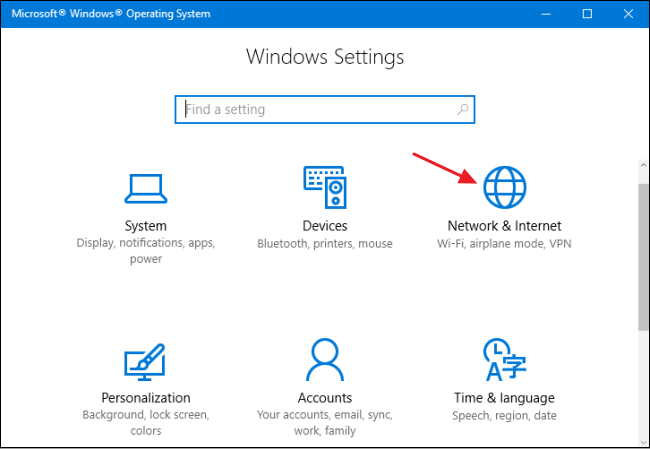
- Og i søgefeltet skriv Netværk og vælg muligheden find og ret netværks- og forbindelsesproblemer.
- Klik derefter på Næste og følg instruktionerne på skærmen for at fuldføre.
Når netværksreparationen er færdig, skal du kontrollere, om problemet er løst, eller gå til den næste mulige løsning.
Løsning 4 – Nulstil netværksindstillinger
I denne første løsning foreslår jeg, at du nulstiller dine netværksindstillinger, hvilket vil hjælpe dig med at vide, om din driver eller netværksindstillinger er ok. følg instruktionerne nedenfor for at nulstille dine netværksindstillinger:
- Først skal du klikke på Windows + X-tasten sammen.
- Vælg nu Command Prompt Admin, eller du kan vælge PowerShell (Admin).
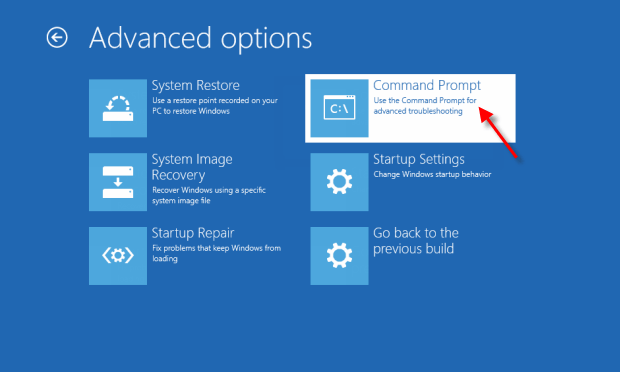
- Efter at have valgt en af dem, skriv nu følgende kommando en efter en og tryk enter efter hver kommando:
- netsh winsock reset
- netsh int ip reset
- ipconfig /release
- ipconfig /renew
- ipconfig /flushdns
Genstart derefter din pc, og kontroller, om du stadig er stødt på problemet eller ej.
Løsning 5 – Rediger netværksprofilen
Mange brugere bekræftede, at dette virker for dem, så prøv at ændre netværksprofilen. Netværksprofilen organiserer Windows Firewall, og hvis profilen er indstillet til Offentlig, vil dette blokere enhver forbindelse og spillet også. Så det kan virke for dig at indstille netværksprofilen til Privat profil.
Følg trinene for at gøre det:
- Klik på netværksikonet nederst til højre på skrivebordet
- Og klik på netværket, du er tilsluttet > klik på Egenskaber
- Vælg derefter Privat i afsnittet Netværksprofil
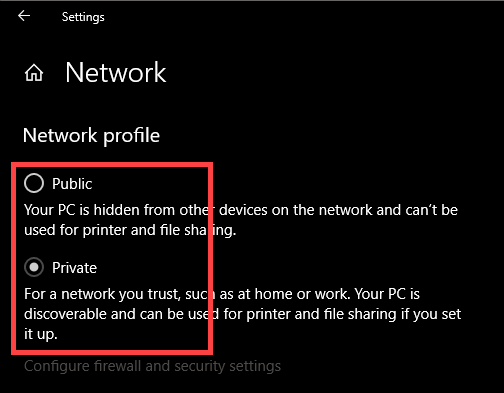
Genstart din pc for at lade ændringerne træde i kraft.
Løsning 6 – Fjern automatiske proxyindstillinger
Fjernelse af de automatiske proxyindstillinger på netværket anvendt af din internetudbyder kan hjælpe dig med at løse fejlen. Så prøv trinene for at gøre det:
- Tryk på Windows + R-tasterne for at åbne feltet Kør, og skriv her inetcpl.cpl og tryk derefter på Enter
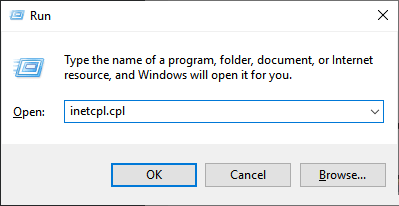
- Gå derefter til fanen Forbindelser, og klik derefter på indstillingen LAN-indstillinger
- Og fjern markeringen af indstillingen Registrer automatisk proxyindstillinger
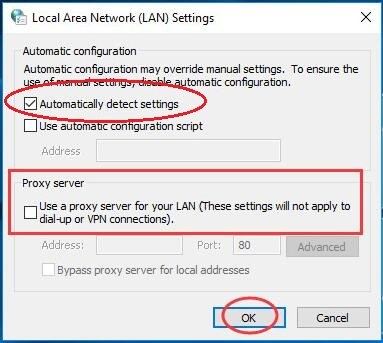
- Genstart nu din pc.
Det anslås, at dette virker for dig at løse problemet, og du kan nu oprette forbindelse til EA.com, når du kører EA-spil.
Løsning 7 – Skift lokal DNS med Google DNS
I denne situation er det en god foranstaltning at ændre den lokale DNS til Google DNS. I stedet for den lokale internetudbyders DNS er det bedre at arbejde med Googles DNS og det er optimalt samt næsten 99,9% tilgængeligt for din pc.
- Tryk på Windows + R-tasten samtidig ad gangen.
- Skriv “ncpa.cpl” i søgefeltet og tryk på enter-knappen.
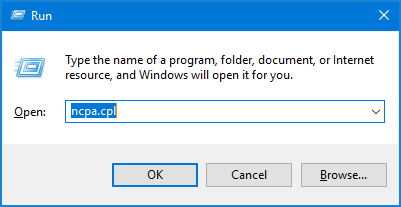
- Her skal du højreklikke på netværksadapteren. Tryk derefter på Egenskaber
- Dobbeltklik på indstillingen Internet Protocol Version 4 (TCP/IPv4).
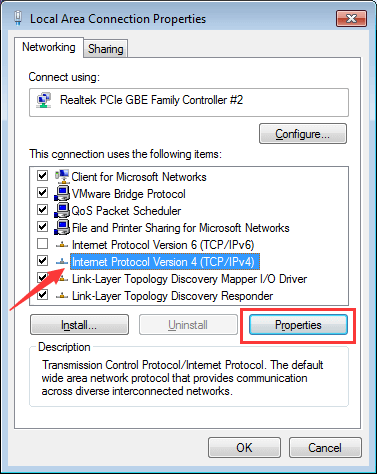
- Indtast 8.8.8.8 i DNS Server-boksen og i Alternativ DNS Server type 8.8.4.4
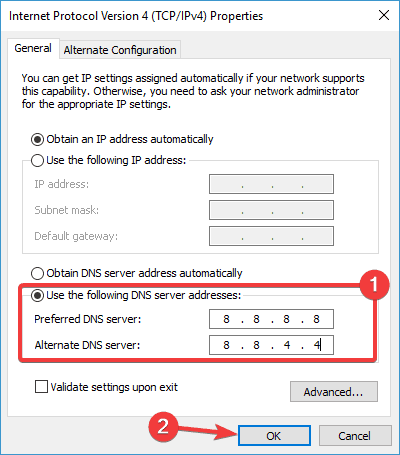
- Naviger nu til kommandoprompten og kør som administrator.
- Efter at have gjort det, skriv nedenstående kommando for at rydde DNS-cachen samt beskadigede DNS-data.
ipconfig/flushdns
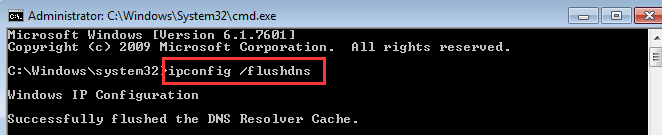
- Genstart nu din computer og kontroller, om problemet fortsætter.
- Efter at have fuldført alle trinene, genstart nu din pc og kontroller, om problemet stadig eksisterer eller ej.
Løsning 8 – Deaktiver din firewall/antivirus
Hvis du kører tredjeparts antivirus eller Windows Firewall, kan dette blokere for de oplysninger, der kommer fra EA, og som følge heraf kan du ikke oprette forbindelse til ea.com.
Så midlertidigt at deaktivere firewallen og antivirusprogrammet kan fungere for dig. Først skal du deaktivere Windows firewall og gøre det ved at følge trinene:
- Klik på Start-knappen og skriv Windows Firewall i søgefeltet.
- Og klik på indstillingen Slå Windows Firewall til eller fra.
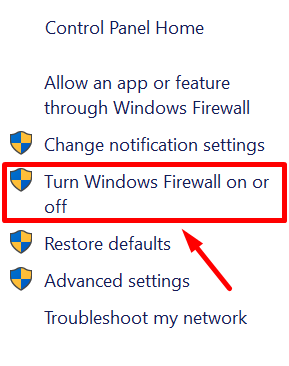
- Sluk derefter Windows Firewall
Tjek nu, om problemet er løst, men hvis du stadig ikke kan oprette forbindelse til EA-serveren, skal du tænde for Windows Firewall og deaktivere antivirusprogrammet, der er installeret på dit system.
Efter at have deaktiveret antivirus, skal du kontrollere, om fejlen er løst. Og hvis antivirussen er synderen, så opdater dit antivirusprogram til den nyeste version eller kontakt antivirussupportcentret for at få hjælp.
Desuden kan du også skifte til forskellige antivirusprogrammer. Der er mange tilgængelige antivirus, der bruger færre ressourcer og giver sikkerhed uden at forstyrre spillet.
Så disse er rettelserne, der fungerer for dig at løse fejlen.
Anbefalet løsning – For at optimere Windows PC-ydeevne
Hvis du finder ud af, at din Windows-pc/laptop kører langsomt, eller hvis du støder på forskellige genstridige computerfejl og problemer, foreslås det, at du scanner dit system med den eneste ene PC Reparation Værktøj.
Dette er et avanceret reparationsværktøj, der blot ved at scanne én gang opdager og retter forskellige Windows-problemer og genstridige computerfejl.
Med dette kan du rette forskellige opdateringsfejl, reparere de beskadigede Windows-systemfiler, DLL-fejl, registreringsfejl, forhindre virus- eller malwareinfektion og meget mere.
Dette retter ikke kun fejl, men optimerer også din Windows-pc-ydeevne som en ny for at optimere spilydelsen.
Få PC Reparation Værktøj til at fremskynde din Windows-pc
Konklusion
ea.com ude af stand til at oprette forbindelse er en almindelig, men meget irriterende fejl, men der er rettelser, der hjælper dig med at komme forbi fejlen og begynde at spille EA-spil.
Følg rettelserne givet én efter én for at omgå fejlen, håber en af vores løsninger virker for dig til at løse problemet i dit tilfælde.
Håber artiklen virker for dig, også hvis der er noget, jeg gik glip af, eller du har spørgsmål vedrørende rettelserne, så er du velkommen til at dele med os på vores Facebook–side.
Synes godt om og del også artiklen.
Held og lykke..!
Hardeep has always been a Windows lover ever since she got her hands on her first Windows XP PC. She has always been enthusiastic about technological stuff, especially Artificial Intelligence (AI) computing. Before joining PC Error Fix, she worked as a freelancer and worked on numerous technical projects.